修改登录界面其他功能的链接,使之成为CMD的链接,在CMD命令里面 定位到C:\\Windows\System32下,用net user 去修改账号和密码
一、使用Windows Server 2008 R2的安装光盘引导计算机启动。完成安装映像加载后,进入语言选择界面,此时,按下“Shift+F10”,打开命令提示符界面,进入Windows目录所在分区(若是默认安装Windows,并使用的“系统保留”分区,则为D盘),并进入到“Windows\System32”目录下
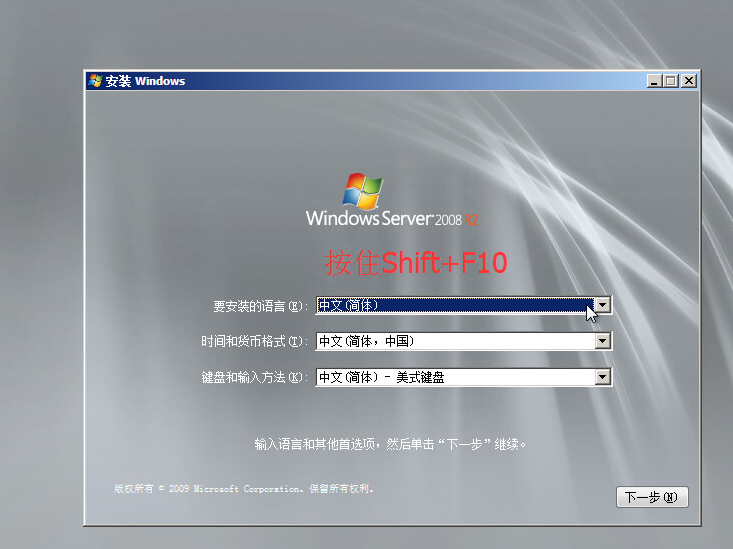

X是光盘路径,C是系统保留的100M的那个分区,D才是我们真正意义上的系统盘(如果有保留的话)
二、找到该目录下的“osk.exe”文件,并将其删除
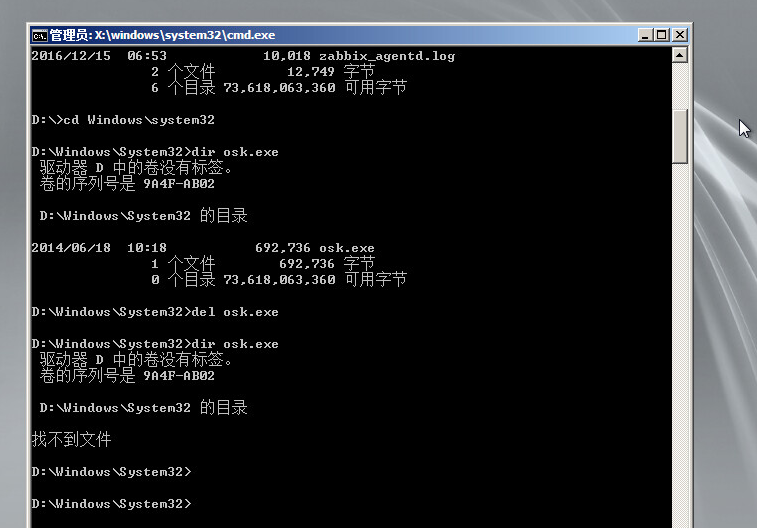
三、将当前目录下的“cmd.exe”重命名复制为“osk.exe”,然后,执行命令exit,退出命令提示符,关闭语言选择窗口,弹出如图提示窗口,选择‘是’
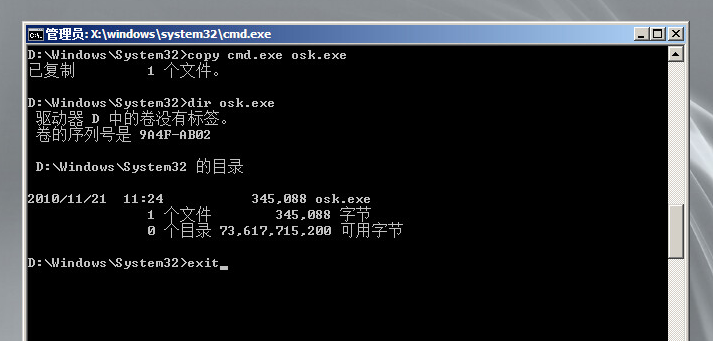
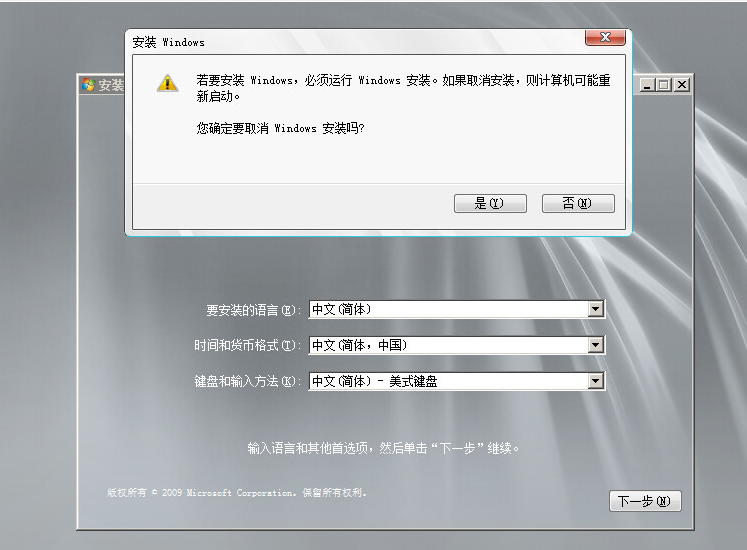
四、重启计算机,等待开机启动完毕,点击左下角的“轻松访问”按钮,在弹出对话框中勾选“不使用键盘键入(屏幕键盘)”,并点击“确定”,弹出命令行提示符,由于在此前做了文件的替换,所以现在将打开的不是屏幕键盘,而是CMD命令提示符界面
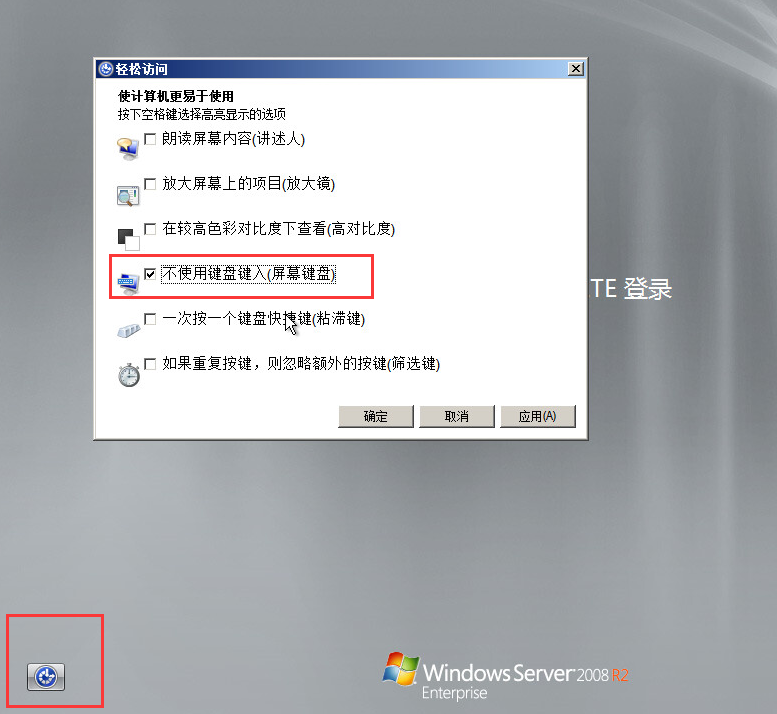
用命令net user justin 51cto /add,建立密码为51cto的用户justin,然后将该用户用命令net localgroup administraotrs justin /add。加入管理员组
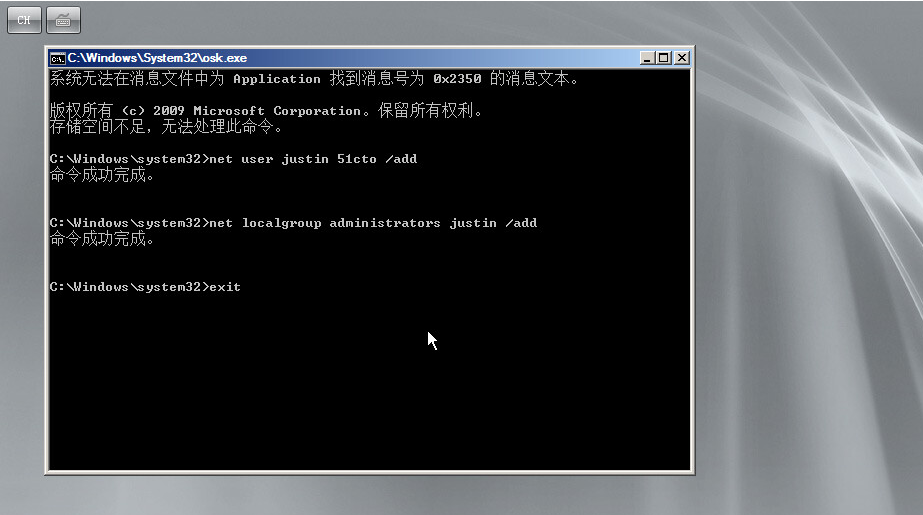
退出界面正常启动登陆系统就可以修改密码了,修改密码后记得从其他windows server 2008 R2系统下将osk.exe拷贝到windows\system32下覆盖用cmd.exe替换的osk.exe,这样就还原了原系统。
转载请注明:我的主页 » Windows server 2008 R2 登录密码恢复


